Поиск информации. Поисковые системы
Поиск информации. Поисковые системы
Код ОГЭ по информатике: 2.4.1. Компьютерные энциклопедии и справочники; информация в компьютерных сетях, некомпьютерных источниках информации. Компьютерные и некомпьютерные каталоги, поисковые машины, формулирование запросов
Поиск информации (информационный поиск) — это информационный процесс, цель которого — получение информации из информационного объекта или из хранилища информационных объектов. Поиск информации является разновидностью процесса обработки информации. Для ускорения информационного поиска создают и используют информационно-поисковые системы.
Информационно-поисковая система (ИПС) — система, выполняющая функции хранения больших объёмов информации, быстрого поиска требуемой информации и её вывода в удобном для человека виде.
Информационно-поисковые системы позволяют добавлять, удалять и изменять хранимую информацию. Существуют информационно-поисковые системы двух видов:
- документальные (в результате поиска выдаётся документ);
- справочные (в результате поиска информация предъявляется или сообщается).
Справочные ИПС, в свою очередь, делятся на:
- фактографические (в результате поиска предъявляется искомая информация, факт);
- адресные (в результате поиска предъявляется адрес, где информация хранится).
Документальные и фактографические ИПС. Документальными ИПС являются книжные фонды, открытые для доступа в читальных залах библиотек или в магазинах. Однотипные информационные объекты (книги) стоят на стеллажах чаще всего в порядке отраслей знаний (философия, математика, физика и т. п.). Читатель (покупатель), проходя вдоль стеллажей, ищет сначала названия отраслей знаний, а затем книги в разделах.
Самые яркие примеры фактографических ИПС — словари и энциклопедии.
В словарях однотипные информационные объекты (слова и связанные с ними описания) расположены в алфавитном порядке, что существенно ускоряет поиск нужного слова или словосочетания. В энциклопедиях в аналогичном порядке расположены другие однотипные информационные объекты — статьи с описанием понятий. По такому же принципу организованы алфавитные книжки для записи телефонов и адресов, а также список учеников класса в классном журнале.
В другом порядке — хронологическом — организованы фактографические ИПС, которые называются расписаниями. Имеются в виду расписания занятий, расписания движения поездов, самолётов и т. п.
Адресные ИПС в документах. Адресные ИПС распространены гораздо шире документальных и фактографических. Каждый бумажный документ, исключая словари и энциклопедии, имеет собственную адресную ИПС в виде оглавления (содержания). В оглавлении записаны названия разделов документа и указаны их адреса — номера страниц, на которых эти названия находятся.
Поиск информации в документе состоит из трёх этапов:
- поиск в оглавлении подходящего названия раздела с адресом (номером страницы);
- поиск в документе страницы по адресу (номеру);
- поиск информации в разделе.
Адресные ИПС в хранилищах информационных объектов. В хранилищах бумажных документов (библиотеках, архивах) создаются адресные ИПС, которые называются каталогами.
Традиционные каталоги содержат бумажные карточки с описаниями документов и их адресов в хранилище (номер хранилища, номер стеллажа и т. д.). Адрес документа в хранилище называется шифром. Аналогичным образом организуется хранение и адресация звуко-, кино- и видеозаписей.
Поиск информации в хранилище информационных объектов состоит также из трёх этапов:
- поиск в каталоге карточки подходящего информационного объекта с адресом (шифром);
- поиск в хранилище информационного объекта по адресу (шифру);
- поиск информации в информационном объекте.
Оценка результатов поиска информации. Поиск информации в информационных объектах или в хранилищах информационных объектов редко бывает однократным. Результат поиска всегда оценивается с точки зрения полноты требуемой информации. Если информации недостаточно, поиск других источников информации проводят снова и снова, пока результат не станет удовлетворительным.
Поиск внутри компьютера
Для поиска файлов и папок в компьютере используют поле поиска в меню кнопки Пуск или в окне программы «Проводник». В программе «Проводник» это делать удобнее, так как можно сузить область поиска. Для этого в «Проводнике» открывают папку, в которой предположительно содержится искомый файл или папка.
Для запуска процесса поиска в поле поиска вводят символы из имени файла или его содержимого. В области просмотра появляется список файлов и папок, которые отвечают запросу. В строке каждого файла указан реальный путь к нему.
Условия поиска можно сохранить, используя кнопку Сохранить условия поиска на панели в верхней части области просмотра программы «Проводник».
Список с результатами поиска анализируется пользователем самостоятельно. Одно можно сказать точно: если файл на самом деле находится в компьютере, то его имя непременно окажется в списке результатов поиска.
Чтобы просмотреть файл в содержащей его папке, по строке файла щёлкают левой, потом правой клавишей мыши, а затем в контекстном меню щёлкают по пункту Расположение файла. В области просмотра открывается папка, содержащая файл.
Поиск в Интернете
Существует несколько сайтов, которые представляют в Интернете поисковые системы (поисковые машины), в том числе русскоязычные:
- yandex.ru
- rambler.ru
- www.google.ru
- yahoo.com
- go.mail.ru
- bing.com
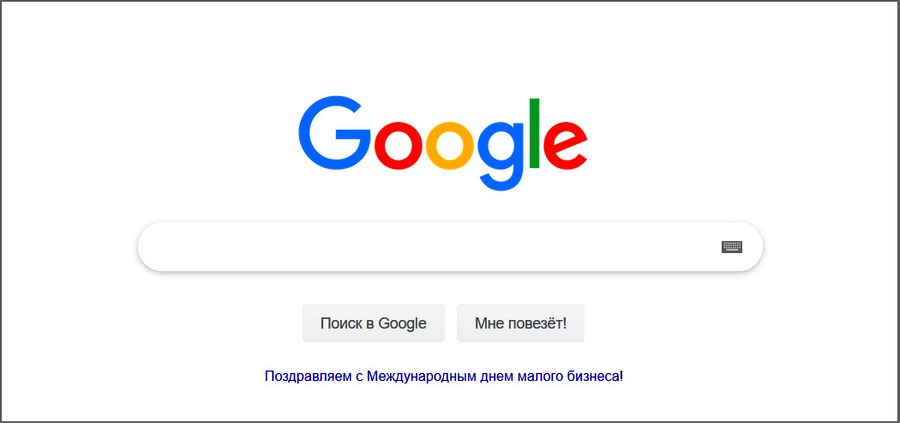
Поисковые системы представляют собой адресные информационно-поисковые системы. Они обычно включают два компонента:
- базу рефератов электронных документов, которые размещены на серверах Интернета, вместе с гиперссылками на эти документы;
- поисковый механизм, который позволяет автоматически по запросу найти информацию в этой базе данных (базе рефератов).
Процедура поиска информации. Для проведения автоматического поиска вводят текстовый запрос в поле поиска поисковой системы.
В поле поиска обычно вводят ключевые слова, которые отражают суть запроса, например «тезаурус». Запрос можно также сформулировать в виде вопроса, например: «Что такое тезаурус?». Поисковая система при этом игнорирует орфографические ошибки:
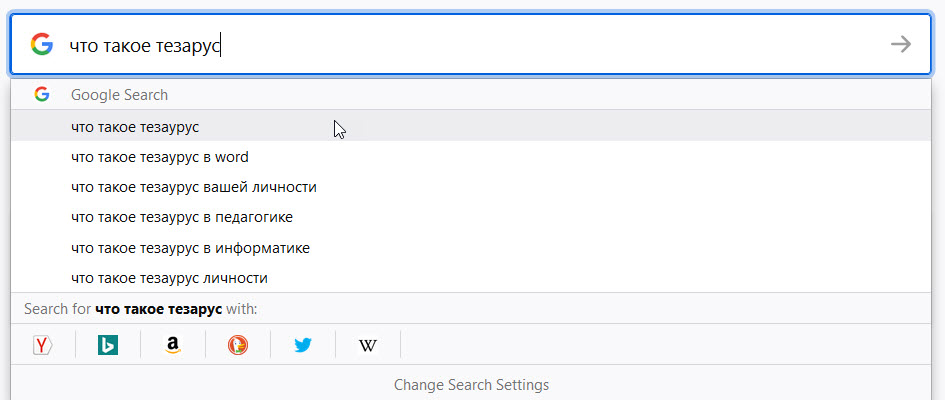
По умолчанию поисковые системы настроены на поиск в Интернете веб-страниц, которые содержат ключевые слова. Иногда требуется сузить область поиска, чтобы, например, найти новостную страницу или страницу-словарь, либо изменить объект поиска, чтобы, например, найти картинку, музыку, видео.
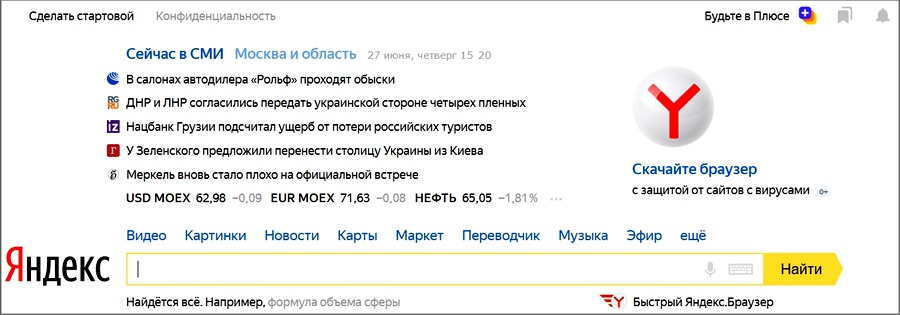
Для выбора объекта и области поиска поисковые системы в Интернете предлагают меню. После ввода данных щёлкают по кнопке Найти (или аналогичной). Через некоторое время окно браузера обновляется и в нём появляются результаты поиска в виде списка гиперссылок на документы. Этот список может содержать тысячи гиперссылок. По первой двадцатке списка всегда видно, точным ли был запрос. Иногда запрос следует уточнить и запустить поисковую систему ещё раз. В любом случае для получения ответа достаточно просмотреть первую сотню документов, обращаясь к ним с помощью гиперссылок из списка.
Поисковые каталоги. Многие поисковые системы на своих веб-страницах имеют поисковые каталоги, которые построены в виде меню, пунктами которого являются разделы каталога. Принцип построения поисковых каталогов аналогичен принципу построения дерева папок в компьютере. Выбор пункта каталога открывает новое меню, в котором также делают выбор. И так до тех пор, пока на экран не будет выведен список ссылок, входящих в конечный пункт каталога. В процессе поиска следует только правильно определяться с выбором пунктов каталога.
Сохранение информации из Интернета. Просмотр веб-страниц может сопровождаться сохранением информации с этих страниц.
Если сохранения требует вся веб-страница, находящаяся в браузере, то вводят команду меню Файл|Сохранить как. Появляется диалоговое окно сохранения. В поле «Тип файла» выбирают уровень полноты сохранения — полностью веб-страница с включением графики, файл веб-страницы без графики или только текст веб-страницы. Операцию заканчивают щелчком по кнопке Сохранить.
Если сохранение требуется только для части веб-страницы, то требуемую информацию выделяют в браузере буксировкой мыши, как в текстовом редакторе, копируют в буфер обмена, а затем вставляют из буфера обмена в новый документ в текстовом редакторе «Блокнот» или Word. Сохранение получившегося документа делают обычным способом.
Именно так в Интернете можно собрать информацию для подготовки реферата практически на любую тему.
Чтобы сохранить ссылку на веб-страницу, достаточно ввести команду меню Избранное|Добавить в «Избранное», в диалоговом окне подобрать папку для сохранения и щёлкнуть по кнопке Добавить. Ссылка войдёт в меню кнопки Избранное.
Конспект урока по информатике «Поиск информации. Поисковые системы».
Вернуться к Списку конспектов по информатике.